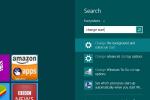Julian Chokkattu/Dijital Trendler
Ekranı Google Pikselinizde yakalamanız gerekiyor veya Piksel 2 akıllı telefon? Neyse ki Pixel ile ekran görüntüsü almak, diğer Android cihazlarda bunu yapmaya çok benzer ve yalnızca birkaç saniye sürer. Google Pixel cihazında nasıl ekran görüntüsü alınacağını inceleyelim.
Önerilen Videolar
Pixel ile ekran görüntüsü alma
Pixel'inizin elinizde olduğunu ve açık olduğunu varsayalım. Hızlı bir ekran görüntüsü almak için yapmanız gerekenler aşağıda açıklanmıştır.
Aşama 1: Ekran görüntüsünü almak istediğiniz sayfaya veya ekrana gidin. Diğer uygulamaları veya web sayfalarını kapatmanıza gerek yoktur; yalnızca Pixel'in yakalamak istediğiniz şeyi gösterdiğinden emin olun.
Adım 2: Pixel telefonunuzun sağ tarafında bir güç düğmesi ve daha büyük, çift ses düğmesi bulunur. tuşuna basın Güç düğmesi ve Sesi kıs ses düğmesinin bir kısmını aynı anda kullanın. Onları birkaç saniye basılı tutun. Bunu doğru yapmak için biraz pratik yapmak gerekebilir.
Aşama 3: Ekran görüntüsünün alındığına dair bir işaret olan hızlı bir titreme fark edeceksiniz. Üstteki bildirim çubuğunda bir ekran görüntüsü simgesi ekranı görünecektir ve aşağı kaydırırsanız bir ekran görüntüsü görmelisiniz. Ekran görüntüsü alındı İşlemin başarılı olduğunu bildiren bildirim.
Daha fazla rehber ve en iyiler
- Bilgisayar ekranınızı nasıl kaydedersiniz
- Mac'te ekran görüntüsü nasıl alınır
- iPhone'da ekran görüntüsü nasıl alınır
Ekran görüntünüz inceleniyor
Ekran görüntünüzü kontrol edip nasıl göründüğünü görmek isteyeceksiniz. Bildirim açıldığında genişletmek için aşağı kaydırabilirsiniz. Bu, daha dikkatli bir şekilde inceleyebilmeniz için tam ekran görüntüsünü getirecektir. Şunu seçebilirsiniz: Paylaşmak veya Silmek doğrudan bu bildirimden.
Tüm ekran görüntülerinize bakılıyor

Julian Chokkattu/Dijital Trendler
Birkaç ekran görüntüsü aldıysanız veya Pixel'inizde kaç ekran görüntüsü saklandığından emin değilseniz kontrol etmenin kolay bir yolu vardır. Bir ekran görüntüsü aldığınızda Pixel görüntüyü otomatik olarak kaydedecek ve diğer ekran görüntülerini kaydetmeye ve saklamaya devam edecektir.
Aşama 1: Renkli bir görünüme sahip olması gereken Fotoğraflar uygulamanıza giderek bu ekran görüntülerini bulun fırıldak logosu. Uygulama açıldığında Menü düğmesini gösteren üç satırı seçin.
Adım 2: Menüde yazan seçeneği arayın Cihaz klasörleri. Klasörlerden biri çağrılmalıdır Ekran görüntüleri. Burası Pixel'inizin aldığınız tüm ekran görüntülerini depoladığı yerdir. Bu klasörü açıp ekran görüntülerinizi görebilmeniz, ayrıca istediğiniz gibi silebilmeniz veya taşıyabilmeniz gerekir. Belirli bir ekran görüntüsünü hızlı bir şekilde paylaşmak için o ekran görüntüsünü seçin ve ardından üç noktalı simgeyi seçin. Paylaşmak düğme.
Ekran görüntülerinde sorun giderme

Bazen ekran görüntüsü alırsanız "Ekran görüntüsü alınamadı" veya benzeri bir mesaj alırsınız. işe yaramadığını göstermek için. Ya da belki fotoğraf klasörünüze gidersiniz ve ekran görüntüsünün düzgün şekilde kaydedilmediğini görürsünüz. Ekran görüntülerinizin düzgün çalışmasını sağlamak için yapabileceğiniz birkaç şeyi burada bulabilirsiniz.
Güncellemeleri kontrol et: Bazen güncellemeler ekran görüntüsü alma işleminde hatalara neden olabilir. Yeni güncellemeleri arayın Bu sorunu düzeltin.
Diğer uygulamalarınızı kapatın: Bazen başka bir açık uygulama, ekran görüntüsünün kaydedilmesine müdahale edebilir. Diğer uygulamaların tamamen kapalı olduğundan emin olun ve tekrar deneyin.
Depolama alanınızı kontrol edin: Pixel depolama alanınız biraz dolmaya mı başladı? Telefon bu nedenle görüntüyü reddediyor olabilir. Bir göz atın Ayarlar > Depolama kontrol etmek. Sorun buysa, fotoğraflarınıza göz atın ve fazladan yer açmak için elinizden geleni silin, ardından ekran görüntüsünü tekrar almayı deneyin. Ayrıca istersen önbelleğini temizle.
Ekran görüntüsü klasörünüzü yeniden adlandırın: Buna "Yeni Ekran Görüntüleri" veya işinize yarayan herhangi bir şey gibi basit bir şey demeniz yeterli. Bunun neden işe yaradığı belli değil, ancak bazen Pixel'in doğru bilgi konusunda kafası karışabiliyor gibi görünüyor. ekran görüntüleri için klasör hedefi ve klasörün yeniden adlandırılması, işlemin sıfırlanmasına ve bir hatanın temizlenmesine yardımcı olur. böcek.
Editörlerin Önerileri
- Google Pixel 8: en son söylentiler ve görmek istediklerimiz
- Google'ın gelecekteki Pixel telefonları kötü haberlerle karşılaştı
- En İyi Google Pixel Fırsatları: Pixel 7, Pixel 6 ve Pixel Buds A Serisi
- Pixel Fold zaten kırılıyor ve kötü görünüyor
- Bu resmi: Pixel Fold'da daha önce hiç görmediğimiz bir şey var
Yaşam tarzınızı yükseltinDigital Trends, en son haberler, eğlenceli ürün incelemeleri, anlayışlı başyazılar ve türünün tek örneği olan ön bakışlarla okuyucuların teknolojinin hızlı tempolu dünyasını takip etmelerine yardımcı olur.